计时器控件在VB中的应用
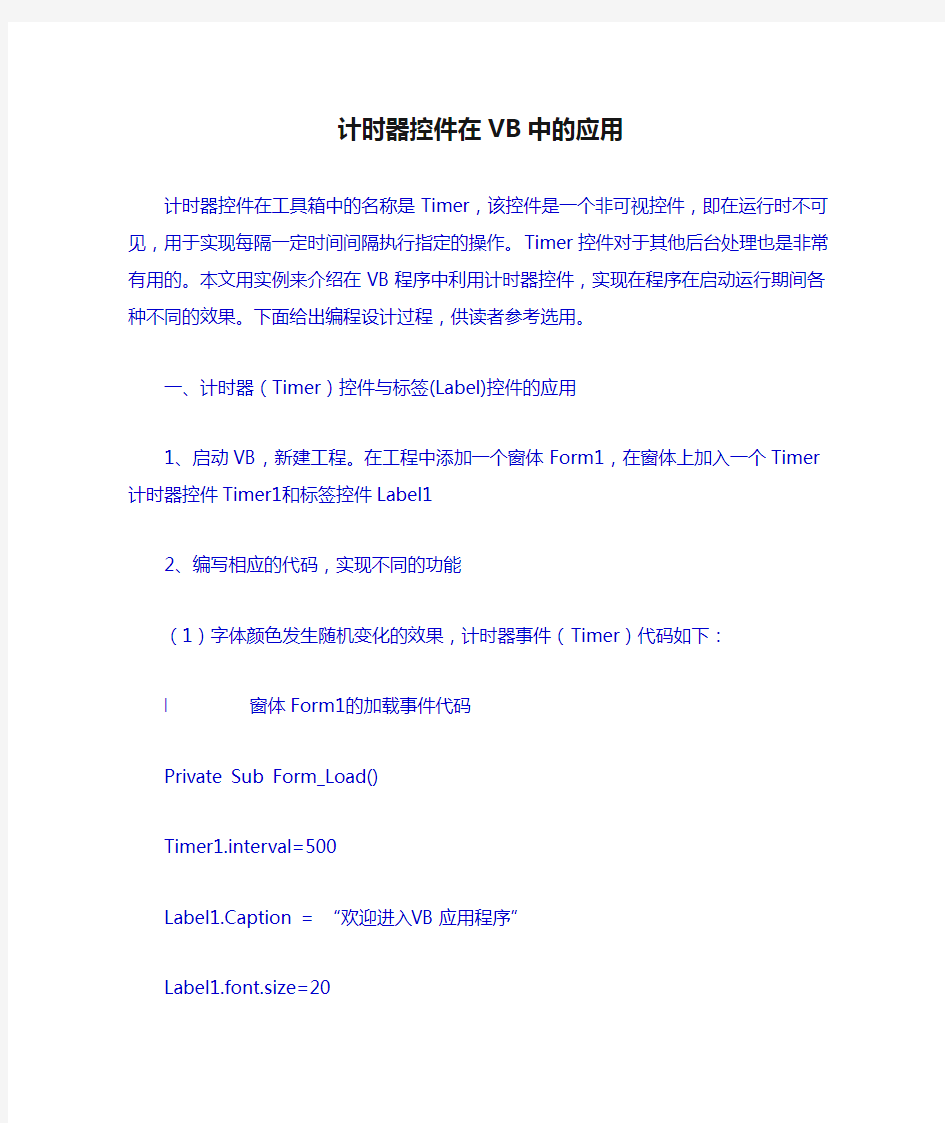

计时器控件在VB中的应用
计时器控件在工具箱中的名称是Timer,该控件是一个非可视控件,即在运行时不可见,用于实现每隔一定时间间隔执行指定的操作。Timer控件对于其他后台处理也是非常有用的。本文用实例来介绍在VB程序中利用计时器控件,实现在程序在启动运行期间各种不同的效果。下面给出编程设计过程,供读者参考选用。
一、计时器(Timer)控件与标签(Label)控件的应用
1、启动VB,新建工程。在工程中添加一个窗体Form1,在窗体上加入一个Timer 计时器控件Timer1和标签控件Label1
2、编写相应的代码,实现不同的功能
(1)字体颜色发生随机变化的效果,计时器事件(Timer)代码如下:
l 窗体Form1的加载事件代码
Private Sub Form_Load()
Timer1.interval=500
Label1.Caption = “欢迎进入VB应用程序”
Label1.font.size=20
Label1.autosize=true
End Sub
l 计时器(Timer1)控件的Timer事件代码
Private Sub Timer1_Timer()
Label1.ForeColor = RGB(255 * Rnd, 255 * Rnd, 255 * Rnd)
End Sub
(2)依次出现字幕的实现效果,相关事件代码如下:
Dim i …在通用-声明中定义变量…
Private Sub Timer1_Timer()
i = i + 1
Label1.Caption = Left(“欢迎进入VB应用程序”, i)
If i > 10 Then
i = 0
End If
End Sub
(3)滚动字幕的实现效果,相关事件代码如下:
l 窗体Form1的加载事件代码
Private Sub Form_Load()
Label1.Caption = “欢迎进入VB应用程序”
End Sub
l 计时器(Timer1)控件的Timer事件代码
Private Sub Timer1_Timer()
If Label1.Left <= Form1.Width Then
Label1.Left = Label1.Left + 100
Else
Label1.Left = -Label1.Width
End If
End Sub
(4)制作字体闪烁的效果
l 在窗体上添加一个计时器控件:Timer1和两个标签控件:Label1、Label2,
l 在工具菜单中添加过程:Chc ,其相关代码如下:
Sub Chc(Cont As Control, Color1 As Integer, Color2 As Integer, Color3 As Integer, Color4 As Integer, Color5 As Integer, Color6 As Integer, Color7 As Integer) If Val(Cont.Tag) = Color1 Then
Cont.Tag = Color2
ElseIf Val(Cont.Tag) = Color2 Then
Cont.Tag = Color3
ElseIf Val(Cont.Tag) = Color3 Then
Cont.Tag = Color4
ElseIf Val(Cont.Tag) = Color4 Then
Cont.Tag = Color5
ElseIf Val(Cont.Tag) = Color5 Then
Cont.Tag = Color6
ElseIf Val(Cont.Tag) = Color6 Then
Cont.Tag = Color7
ElseIf Val(Cont.Tag) = Color7 Then
Cont.Tag = Color1
Else
Cont.Tag = Color1
End If
Cont.ForeColor = QBColor(Cont.Tag)
End Sub
l 窗体的加载事件代码:
Private Sub Form_Load()
Label1.Caption = “欢迎进入梦想家园”
https://www.360docs.net/doc/0011814206.html, = “华文彩云”
Label1.Font.Size = 30
Label1.AutoSize = True
Timer1.Interval = 100
End Sub
l Label2的单击事件代码如下:
Private Sub Label2_Click()
If Timer1.Enabled = True Then
Timer1.Enabled = False
Label2.Caption = “开始闪烁”
Else
Label2.Caption = “停止闪烁”
Timer1.Enabled = True
End If
End Sub
l 计时器(Timer)控件的Timer事件代码如下:
Private Sub Timer1_Timer()
Chc Label1, 1, 3, 5, 8, 10, 12, 14
End Sub
二、计时器(Timer)控件与进度条(ProgressBar)控件的应用
1、启动VB,新建工程。在工程中添加一个窗体Form1,添加计时器(Timer)控件
2、添加进度条(ProgressBar)控件
工具栏控件是VB专业版和企业版所特有的ActiveX控件,可以将其添加到工具箱中,以便在工程中使用,操作方法为:
(1)在主菜单中选择”工程”,在“工程”下拉菜单中选择”部件”,即可打开”部件”对话框
(2)选中Microsoft Windows Common Controls6.0,用鼠标单击“确定”按钮,即可在工具箱中增加一组控件。其中用来创建进度条的控件是ProgressBar控件。(3)在窗体底部添加进度条(ProgressBar1)控件,实现功能的相关代码如下:l 窗体Form1的加载事件代码
Dim t …声明变量?
Private Sub Form_Load()
Timer1.Interval = 100
End Sub
l 计时器(Timer1)控件的Timer事件代码
Private Sub Timer1_Timer()
t = t + 1
ProgressBar1.Value = t
If t = 100 Then
Unload Me …当进度条到100%时,关闭当前窗体?
End If
End Sub
三、计时器(Timer)控件与图像框(Image)控件的应用
1、事先在F盘(其它盘也可以的)上存储几张扩展名为.JPG的图片,并依次取名为1.JPG、2.JPG、3.JPG…………、6.JPG(这里以保存在F盘上六张图片为例来作说明)
2、添加计时器(Timer)控件
3、图片实现幻灯片效果的相关代码如下:
(1)窗体form1的加载事件代码
Private Sub Form_Load()
T imer1.Interval = 500 …设置计时器(Timer)控件的时间间隔为0.5秒?
End Sub
(2)计时器(Timer1)控件的Timer事件代码
Dim t …声明变量?
Private Sub Timer1_Timer()
t = t + 1
If t = 5 Then
Image1.Picture = LoadPicture(“f:\1.jpg”) …加载图片:1.JPG?
End If
If t = 10 Then
Image1.Picture = LoadP icture(“f:\2.jpg”) …加载图片:2.JPG?
End If
If t = 15 Then
Image1.Picture = LoadPicture(“f:\3.jpg”) …加载图片:3.JPG?
End If
If t = 20 Then
Image1.Picture = LoadPicture(“f:\4.jpg”) …加载图片:4.JPG?
End If
If t = 25 Then
Image1.Picture = LoadPicture(“f:\5.jpg”) …加载图片:5.JPG?
End If
If t = 30 Then
Image1.Picture = LoadPicture(“f:\6.jpg”) …加载图片:6.JPG?
End If
If t =35 Then …当t=35,图片再重复从1.JPG 开始加载?
t = 0
End If
End Sub
以上是笔者在总结实际应用工作中的一些心得与体会,希望本篇文章能对首次使用VB制作启动界面的设计人员有所帮助,以上程序代码均在VB6.0中运行通过。
计时器控件在VB中的应用
计时器控件在VB中的应用 计时器控件在工具箱中的名称是Timer,该控件是一个非可视控件,即在运行时不可见,用于实现每隔一定时间间隔执行指定的操作。Timer控件对于其他后台处理也是非常有用的。本文用实例来介绍在VB程序中利用计时器控件,实现在程序在启动运行期间各种不同的效果。下面给出编程设计过程,供读者参考选用。 一、计时器(Timer)控件与标签(Label)控件的应用 1、启动VB,新建工程。在工程中添加一个窗体Form1,在窗体上加入一个Timer 计时器控件Timer1和标签控件Label1 2、编写相应的代码,实现不同的功能 (1)字体颜色发生随机变化的效果,计时器事件(Timer)代码如下: l 窗体Form1的加载事件代码 Private Sub Form_Load() Timer1.interval=500 Label1.Caption = “欢迎进入VB应用程序” Label1.font.size=20 Label1.autosize=true End Sub l 计时器(Timer1)控件的Timer事件代码 Private Sub Timer1_Timer() Label1.ForeColor = RGB(255 * Rnd, 255 * Rnd, 255 * Rnd) End Sub (2)依次出现字幕的实现效果,相关事件代码如下: Dim i …在通用-声明中定义变量… Private Sub Timer1_Timer() i = i + 1 Label1.Caption = Left(“欢迎进入VB应用程序”, i) If i > 10 Then i = 0 End If End Sub (3)滚动字幕的实现效果,相关事件代码如下: l 窗体Form1的加载事件代码 Private Sub Form_Load() Label1.Caption = “欢迎进入VB应用程序” End Sub l 计时器(Timer1)控件的Timer事件代码 Private Sub Timer1_Timer() If Label1.Left <= Form1.Width Then Label1.Left = Label1.Left + 100 Else Label1.Left = -Label1.Width End If End Sub (4)制作字体闪烁的效果
VB多功能计时器代码
VB多功能计时器代码 frmTimer窗体控件: commandbutton * 2 picturebox * 1 pictureclip(注:图片剪切控件) * 1 timer * 3 (注:此处只给出了控件类型,控件名祥 见代码) frmTimer 的代码 Option Explicit Public t As Integer, str As String Public h As Integer, m As Integer, s As Integer Private Sub Show_LED(picTimer As PictureBox, str As String) '显示图片的通用过程 Dim s As String * 1 Dim pos As Integer Dim n As Integer Dim i As Integer For i = 1 To Len(str) s = Mid(str, i, 1) n = -1 Select Case s Case "0" To "9"
n = CInt(s) Case ":" n = 10 Case "-" n = 11 Case "." n = 12 Case "a", "A" n = 13 Case "p", "P" n = 14 Case " " n = 15 End Select If n <> -1 Then picTimer.PaintPicture PCTimer.GraphicCell(n), pos, 0 pos = pos + 300 End If Next End Sub Private Sub cmdRestart_Click() '秒表的回零 h = 0 m = 0 s = 0
VB计时器教案
教学过程: 一、新课导入 教师:同学们,大家平时有没有注意到很多酒店门口都有一个LED电子屏,这类LED电子屏上的文字一般是怎么移动的呢?你留意过它还有什么特点吗? 学生:…… (教师引导学生回答,然后再总结) 教师:是的,LED电子屏的文字是按一定的方向移动的,而且这些文字隔一定的时间段又出现,也就是说这是有规律地每隔一段时间再次出现移动的文字。其实通过这门课学习的软件我们也可以制作出类似的效果。 (教师运行模仿LED电子屏文字移动的程序让学生观看)
教师:大家可以看到,这个例子用到了我们以前学过的标签,除标签外,它还用到了计时器。这节课我们将要学习基础控件计时器的使用。 二、新课知识 1、计时器的特点 计时器控件通过Timer 事件,可以有规律地每隔一段时间执行一次事件过程代码。此外,计时器控件是一个不可见控件,也就是说在设计阶段,你能够看到它,但程序运行时它不会在界面上出现,是不可见的。 2、计时器的常用属性 (1)Enabled 属性:计时器的Enabled 属性也是较常用的属性,该属性决定计时器控件是否能对时间的推移做出响应。若将Enabled 设置为False ,此时计时器控件无效,即Timer事件不会触发;当Enabled设置为 True时,计时器控件有效。由此看来,Enabled相当于是个启动计时器控件的一个开关。 (2) Interval属性:可以在设计时或在运行时设置计时器控件的Interval 属性。这个属性可以设定Timer 事件触发的时间间隔,其时间间隔以毫秒(ms)为单位,取值范围为0~65535毫秒。一般设为1000毫秒,这样可以每秒种触发一次Timer 事件。如果Interval属性的值设置为 0(默认值),即使Enabled 属性的值为True,计时器控件也无效。 3、计时器的Timer事件 计时器的事件只有一个,为Timer事件。Timer事件的触发时间是从Interval 属性的设置值开始,以后每隔这样一个时间段,就触发一次Timer 事件。需要说明的是当Interval 属性值为0时,计时器无效。(教师在讲
VB计时器教案
教学 程: 一、新 课 导 入 教 师: 同学 们, 大家 平时 有没有注意到很多酒店门口都有一个LED电子屏,这类LED电子屏上的文字一般是 怎么移动的呢你留意过它还有什么特点吗 学生:…… (教师引导学生回答,然后再总结) 教师:是的,LED电子屏的文字是按一定的方向移动的,而且这些文字隔一定的时间 段又出现,也就是说这是有规律地每隔一段时间再次出现移动的文字。其实通过这 门课学习的软件我们也可以制作出类似的效果。 (教师运行模仿LED电子屏文字移动的程序让学生观看) 教师:大家可以看到,这个例子用到了我们以前学过的标签,除标签外,它还用到 了计时器。这节课我们将要学习基础控件计时器的使用。
二、新课知识 1、计时器的特点 计时器控件通过Timer 事件,可以有规律地每隔一段时间执行一次事件过程代码。此外,计时器控件是一个不可见控件,也就是说在设计阶段,你能够看到它,但程序运行时它不会在界面上出现,是不可见的。 2、计时器的常用属性 (1)Enabled 属性:计时器的Enabled 属性也是较常用的属性,该属性决定计时器控件是否能对时间的推移做出响应。若将Enabled 设置为 False ,此时计时器控件无效,即Timer事件不会触发;当Enabled设置为 True时,计时器控件有效。由此看来,Enabled相当于是个启动计时器控件的一个开关。 (2) Interval属性:可以在设计时或在运行时设置计时器控件的 Interval 属性。这个属性可以设定Timer 事件触发的时间间隔,其时间间隔以毫秒(ms)为单位,取值范围为0~65535毫秒。一般设为1000毫秒,这样可以每秒种触发一次Timer 事件。如果Interval属性的值设置为 0(默认值),即使Enabled 属性的值为True,计时器控件也无效。 3、计时器的Timer事件 计时器的事件只有一个,为Timer事件。Timer事件的触发时间是从Interval 属性的设置值开始,以后每隔这样一个时间段,就触发一次Timer事件。需要说明的是当Interval 属性值为0时,计时器无效。(教师在讲解以上三个知识点时也结合一些相关的操作) 4、教师演示制作文字移动例子的操作过程 教师实例演示模仿LED电子屏文字移动的例子的操作步骤,并结合计时器的常用属性和事件进行讲解,加深学生对理论知识的理解。
VB计时器教案
VB计时器教案 课题计时器课程 VB 课型新授课班级高二132班 知识与技能:理解计时器的常用属性和Timer事件 过程与方法:掌握添加计时器的方法、Timer事件代码的编写及教 学基本属性设置目 标情感态度与价值观:培养独立思考、学习和创新精神,提高学生 的信息素养。 教学重点计时器的常用属性设置和事件代码的编写 教学难点根据不同任务,完成定时器Timer事件的程序编写。教学方法讲授法、演示法 教学工具多媒体网络教室、相应的PPT课件。 教学过程: 一、新课导入 教师:同学们,大家平时有没有注意到很多酒店门口都有一个LED电子屏,这类LED电子屏上的文字一般是怎么移动的呢,你留意过它还有什么特点吗, 学生:…… (教师引导学生回答,然后再总结) 教师:是的,LED电子屏的文字是按一定的方向移动的,而且这些文字隔一定的时间段又出现,也就是说这是有规律地每隔一段时间再次出现移动的文字。其实通过这门课学习的软件我们也可以制作出类似的效果。 (教师运行模仿LED电子屏文字移动的程序让学生观看) 教师:大家可以看到,这个例子用到了我们以前学过的标签,除标签外,它还用到了计时器。这节课我们将要学习基础控件计时器的使用。二、新课知识
1、计时器的特点 计时器控件通过Timer 事件,可以有规律地每隔一段时间执行一次事件过程代码。此外,计时器控件是一个不可见控件,也就是说在设计阶段,你能够看到它,但程序运行时它不会在界面上出现,是不可见的。 2、计时器的常用属性 (1)Enabled 属性:计时器的Enabled 属性也是较常用的属性,该属性决定计时器控件是否能对时间的推移做出响应。若将Enabled 设置为 False ,此时计时器控件无效,即Timer事件不会触发;当Enabled设置为 True时,计时器控件有效。由此看来,Enabled相当于是个启动计时器控件的一个开关。 (2) Interval属性:可以在设计时或在运行时设置计时器控件的 Interval 属性。这个属性可以设定Timer 事件触发的时间间隔,其时间间隔以毫秒(ms)为单位,取值范围为0~65535毫秒。一般设为1000毫秒,这样可以每秒种触发一次Timer 事件。如果Interval属性的值设置为 0(默认值),即使Enabled 属性的值为True,计时器控件也无效。 3、计时器的Timer事件 计时器的事件只有一个,为Timer事件。Timer事件的触发时间是从Interval 属性的设置值开始,以后每隔这样一个时间段,就触发一次Timer事件。需要说明的是当Interval 属性值为0时,计时器无效。(教师在讲 解以上三个知识点时也结合一些相关的操作) 4、教师演示制作文字移动例子的操作过程 教师实例演示模仿LED电子屏文字移动的例子的操作步骤,并结合计时器的常用属性和事件进行讲解,加深学生对理论知识的理解。 5、学生课堂练习(同学们至少要选其中的两道来做) (1)、设计一个应用程序,实现标签1的文字“欢迎参观化职中”循环地从左往右移动,界面可自行设计。
时钟控件
这一讲我们学习时钟控件的应用,应用程序运行如下左图所示,程序代码见下右图。 建立一个新的工程文件shili04.vbp。在窗体上放置一个文字标签Label1,设置Caption属性为“小雨点工作室VB初学者教程”;放置三个命令按钮Command1-3,Caption属性依次为“移动”、“停止”和“退出”。在工具箱 中找到时钟控件“”图标双击,在窗体上放置一个时钟控件Timer1。 时钟控件的主要属性只有两个:Enabled和Interval。 当Enabled设置为True时,应用程序会每间隔一定的时间触发一次Timer事件,就是执行一次 Private Sub Timer1_Timer() End Sub 之间的程序代码。而当Enabled设置为False时这一事件中止执行。 Interval属性决定了Timer事件循环执行的周期,单位为毫秒(1/1000秒)。 我们这个示例设置Enabled初始属性为False,Interval属性为50,程序运行时分析如下: 当单击Command1按钮时触发Command1的Click事件,程序执行 Private Sub Command1_Click() End Sub 之间的代码Timer1.Enabled = True,使时钟控件启动运行——字幕滚动开始。 当单击Command2按钮时触发Command2的Click事件,程序执行 Private Sub Command2_Click() End Sub 之间的代码Timer1.Enabled =False,使时钟控件中止运行——字幕滚动停止。 本事例我们使用了Timer控件的一个唯一事件Timer事件,当Timer的Enabled=True时,每间隔50毫秒时间程序会执行一次 Private Sub Timer1_Timer() End Sub 之间的代码 If Label1.Left < -2700 Then Label1.Left = 3150 Label1.Left = Label1.Left - 90 第一句代码的意思是:当标签Label1的左边距Left小于-2700时就让左边距值重新初始其值为3150。第二句代码的意思是:让标签Label1的左边距Left值在原有基础上减少90个单位。整个时钟控件的程序代码意思是:如果Time1的Enabled=True,那么每隔50毫秒时间间隔标签Label1的位置向左移动90个单位,但当标签L abel1移出窗体时让它的左边距重新初始位置。 大家可以试着改变Timer1的Interval的值,观察字幕滚动的快慢。
VB程序设计_计时器控件(教学设计)
《计时器控件》教学设计 【教学内容分析】 本部分是信息技术选修1《算法与程序设计》中前面二章内容学完后的一次编程实践课。通过本节课的学习,同学们可以了解用VB编写程序的过程,让同学们了解在日常用到一些程序是怎样编写出来的,理解程序与语言以及算法的密切关系,激发学生编程的兴趣,激励学生的创新意识。 【教学对象分析】 高二的学生已经学习了程序的三种基本结构和VB编程的一些基础知识。他们在数学课里也学习了一些算法,但是没有编写具体的应用程序。通过任务驱动教学,在探究学习中使学生掌握计时器控件的使用,懂得利用算法解题、如何调试程序等基本技能。 【教学目标】 1、知识目标: (1)熟练掌握“计时器控件”的Enabled属性和Interval属性设置; (2)理解局部变量和全局变量的区别; (3)学会编写简单程序制作电子计时器。 2、能力目标: (1)培养学生探究学习的能力,能对程序进行简单的调试; (2)培养学生知识迁移能力,利用学过的知识编写简单程序。 3、情感目标: (1)激发学生学习VB程序设计的兴趣; (2)通过电子计时器的制作,让学生懂得珍惜时间。 【教学重点】 1、理解Timer控件的Enabled属性、Interval属性和Timer事件 2、理解电子计时器程序的算法 3、学习使用Timer控件来编写“电子计时器”程序 【教学难点】 1、全局变量和局部变量的区别 2、理解电子计时器程序的算法 【教学策略】 情境导入→探究学习→任务驱动→实践应用 【课时安排】 课时:1课时
【教学过程】
【教学反思】 计时器控件作为一种特殊的控件,使用它可以实现循环语句的功能,但又它有别于循环语句。故在教学引入中,我利用同学们在学循环语句所学的例子《小汽车》,通过对比介绍计时器控件,学生都十分感兴趣。而变色字例子能使学生在短时间内学会使用计时器控件,并为进一步编写程序,制作《电子计时器》打好基础。 在学习制作《电子计时器》过程中,有一个难点,就是如何理解全局变量和局部变量的区别。学生之前也没有接触过全局变量,故在程序的调试过程中,我专门设置错误,令程序调试失败。同学都觉得很出奇,也特别留心听。然后,我再通过与循环语句的比较讲解全局变量。这样,学生很容易就接受,并理解全局变量和局部变量的区别,也懂得运用全局变量。 实践证明,这节课的效果是比较好的,学生大多数能掌握计时器控件,并能独立编写程序,完成必做题,部分学生还完成了选做题。 有一个班的学生很有创意,他设计了一个《变色计时器》。这给我很大的启发:学生对刚学的知识的运用与创意,在课堂上如何加以正确地引导,这些都是值得我们思考的问题。
常用标准控件――计时器
课程名称 VB 程序设计 授课章节 (教学课题) 计时器 授课 时数 2 授课日期 2008年5月8 日 周次 9 教学系审批 教学班级 07计算机网络中级 年 月 日 教材名称及版本 全国计算机等级考试二级教程――VB 语言程序设计 教学方法 大脑风暴法、演示法、卡片展示法、案例教学法、项目教学法、举例法、鼓励教学法 教学媒体(含教具) 多媒体课件、卡片、活动展示板、机房 教务处审批 教学 目标 知识目标: 熟练计时器的功能,响应时间间隔,Timer 事件,计时器的应用 年 月 日 能力目标: 团队协作能力、展示成果、获取信息能力、逻辑思维能力、分析判 断能力 教学对象 分析 该班学生42人,已有半年的计算机专业学习,学习气氛较浓,大部分同学对编写程序方面比较感兴趣,是具有初步编写程序能力的学生,在自学、讨论、展示的环境下 教学。 教材分析 教材内容通俗易懂,在老师的提示指引下,学生足够有能力独立完成学习任务, 充分发挥班级的合作精神。 教学重点 1. 掌握计时器的功能。 2. 掌握设置计时器的属性,Name 属性和Enable 属性,响应时间间隔Interval 属性。 3. 掌握计时器的事件, Timer 事件 教学 难点 1. 学会画程序流程图。 2. 掌握编写 Timer 事件 3. 学会灵活编写有关计时器的程序,应用计时器解决实际问题。
1 教学 准备 1. 设计教学流程,寻找嘉宾。 2. 准备卡片、活动展示板、机房。 3. 学生按兴趣分组:共分6组,利用计时器分别编写程序,实现三种动态显示效果。 教 学 组 织 流 程 一、 复习常用的标准控件 二、 新课导入、问题提出。 三、 项目任务法学习计时器 四、 头脑风暴法,各组学生分别算法描述,画流程图,上机编写代码 五、 卡片展示法和演示法,成果展示,教师、学生点评 六、 鼓励教学法,要求各组学生优化程序,再展示成果并给予打分。 七、 巩固全节课所学内容,总结三种动态显示效果的编程方法。 八、 作业布置:课后编程题(作业本)。 机 房 布 置 图 课 后 记 这节课同学们反映非常好,不但能掌握既定学习目标,更能积极参与活动中、团结互助、善于思考,在模拟解决问题方面出现很多的观点,课堂气氛活跃。学生们喜欢这样的上课方式。 嘉宾 讲台 演示区
visual-basic-程序设计--使用计时器控件(1)
visual basic 程序设计__使用计时器控件(1) 年级:高(二) 教学目标: 整体目标: 技能目标:掌握工具箱里的计时器控件的基本属性和事件,并会使用该控件编写简单的程序。 情感目标:激发学生学习VisualBasic程序设计的兴趣。 发展目标:培养独立思考、学习和创新精神,提高学生的信息素养。 层次目标: 基础簿弱学生的学习目标: 1.基本了解“计时器控件”的Enabled属性和Interval属性,会使用属性窗口进行相 关设置,初步学会用代码设置Enabled属性。 2.了解“计时器控件”的Timer事件何时被触发,并会编写简单程序的相应代码。[本 教案采用的程序是设计一个简单的“电子表”程序] 一般学生的学习目标: 1.熟练掌握“计时器控件”的Enabled属性和Interval属性,会使用属性窗口进行 相关设置,并会使用代码设置这些属性。 2.了解“计时器控件”的Timer事件何时被触发,熟练编写简单程序的相应代码, 并能根据帮助文件对“电子表”程序进行一定程度的扩充。[本教案采用的程序是 设计一个简单的“电子表”程序] 优等学生的学习目标: 1.熟练掌握“计时器控件”的Enabled属性和Interval属性,会使用属性窗口进行 相关设置,并会使用代码设置这些属性。 2.熟练掌握“计时器控件”的Timer事件何时被触发,熟练编写简单程序的相应代 码,并能根据帮助文件完善“电子表”程序。[本教案采用的程序是设计一个简单 的“电子表”程序] 教学重点: 1.了解如何在窗体上加入“计时器控件”即Timer控件,理解Timer控件的Enabled属 性、Interval属性和Timer事件。 2.学习使用Timer控件来编写“电子表”程序的关键子程序即Timer事件。 3.培养学生良好的程序设计结构和习惯。 教学难点:让学生发现程序的不足之处,并给出相应的解决方案。 教学过程 课前准备:按照课程要求,准备好要演示的程序,以及相应的帮助文件。 一、引入(1分钟) 1.上课后,将准备好的“电子表”程序演示给学生们看,激发学生的兴趣。 2.教师说话:如何来设计和实现一个简单的“电子表”程序呢,今天我们要来讲一个“计时器控件”,通过这个控件,我们就能设计和实现一个简单的“电子 表”程序了。 二、讲解(15分钟) 1.知识点介绍: (1)计时器控件像其它一般控件一样可在工具箱中找到。 (2)计时器控件是一个不可见控件,也就是说在设计阶段,你能够看到它,1文档来源为:从网络收集整理.word版本可编辑.
